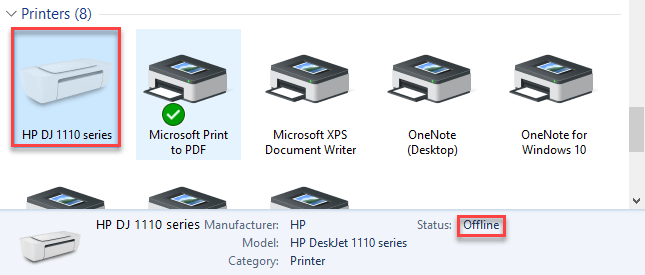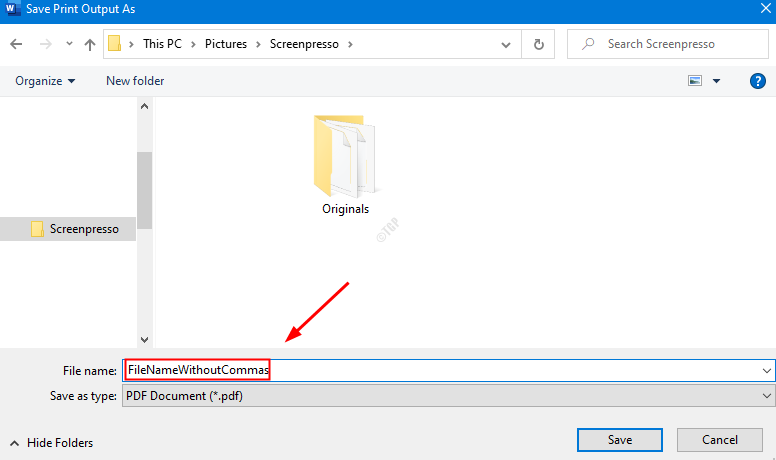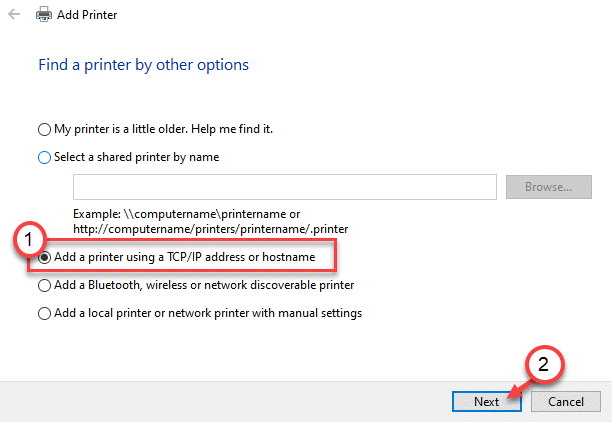პრინტერის გამოყენებისას და დოკუმენტების დაბეჭდვისას ხშირად შეიძლება შეგხვდეთ ამ შეცდომის შეტყობინებით:პრინტერს სჭირდება მომხმარებლის ჩარევა”ან”საჭიროა მომხმარებლის ჩარევა“. თქვენ შეიძლება იხილოთ ეს შეცდომა, რომელიც ციმციმებს პრინტერის ზედა საჩვენებელ პანელზე ან დიალოგურ ფანჯარაში.
როგორც ჩანს, ეს არის ლაზერული პრინტერების პრობლემა, რომელიც შეიძლება წარმოიშვას პრინტერის მუშაობის არასწორი შეცვლის გამო, სპოლერი ვერ ფუნქციონირებს, ან პრინტერის დრაივერთან დაკავშირებით პრობლემაა. ამასთან, საშიში არაფერია, რადგან მასში შესწორებაა ხელმისაწვდომი და ეს საკმაოდ მარტივია. ვნახოთ, როგორ მოვაგვაროთ ეს პრინტერის შეცდომა.
გამოსავალი: დავალებების მენეჯერის გამოყენება
Ნაბიჯი 1: მარჯვენა ღილაკით დააჭირეთ ღილაკს დავალების ზოლი და დააჭირეთ ღილაკს Პროცესების ადმინისტრატორი კონტექსტური მენიუში.
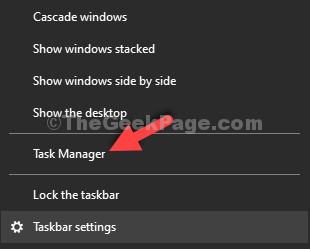
ნაბიჯი 2: იმ Პროცესების ადმინისტრატორი ფანჯარა, დააჭირეთ ღილაკს მომსახურება ჩანართი და ვეძებთ სპოლერი. Ეს არის ბეჭდვის სპოლერი მომსახურება და ის უკვე უნდა იყოს Სირბილი. თქვენ ხედავთ, მუშაობს თუ არა ის უკვე ქვეშ სტატუსი ჩანართი
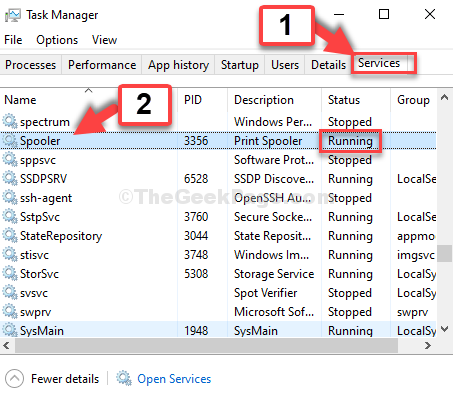
ნაბიჯი 4: აირჩიეთ სპოლერი მომსახურება, დააწკაპუნეთ მასზე მარჯვენა ღილაკით და დააჭირეთ ღილაკს Რესტარტი კონტექსტური მენიუში.
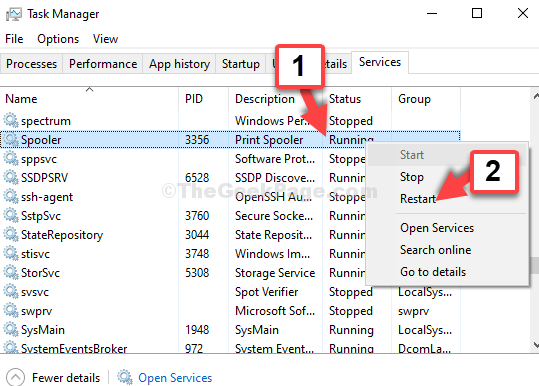
ნაბიჯი 4: ახლა, ორჯერ დააჭირეთ Print spooler service- ს და დარწმუნდით, რომ გაშვების ტიპი მითითებულია Ავტომატური.
თუ ეს არ არის ავტომატური, შეცვალეთ გაშვების ტიპი ავტომატურზე.
შემდეგ დააჭირეთ ღილაკს მიმართვა და დააჭირეთ ღილაკს კარგი.
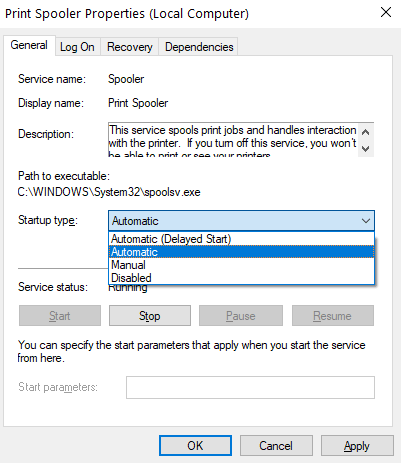
ეს დაახლოებით ისაა. ეს განაახლებს და განაახლებს Print Spooler სერვისს, რომელიც შესაძლოა რაიმე მიზეზით მოხდა. ახლა შეგიძლიათ გამოხვიდეთ Task Manager ფანჯრიდან და სცადოთ საბუთების დაბეჭდვა. ეს კარგად უნდა იმუშაოს.